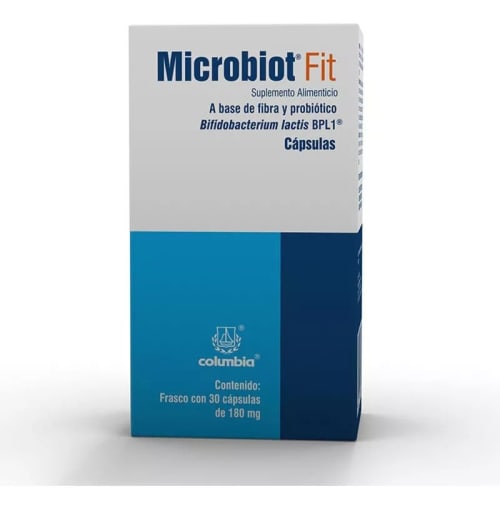Análisis clínicos sin salir de casa 🔬
Descubre más
Ofertas del día
Ver TodoEmulsion Scott Multivitamínico Sabor Naranja Con 400 Ml De Solucion
$145
Oferta del día
Envío gratis
Destacados
Kit de diagnóstico a domicilio
Tiendas oficiales
"Prixz en los medios"

Prixz cerrará 2022 con tres nuevos centros de reparto de última milla

Farmacia digital busca convertirse en próximo unicornio mexicano

"La insignia de Prixz siempre ha sido la de crecer"

Esta startup de salud levantó su serie A y entró a la antesala de los unicornios mexicanos

Prixz, el futuro unicornio mexicano